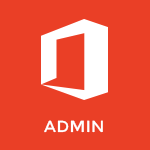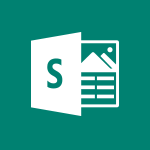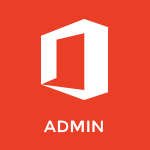Sway - Empêcher certains utilisateurs d'utiliser Sway Tutoriels
Découvrez comment empêcher certains utilisateurs d'utiliser Sway dans Microsoft Office 365 grâce à cette vidéo.
Obtenez des conseils pratiques pour modifier les licences de produits et désactiver l'accès à Sway pour certains utilisateurs.
Apprenez à personnaliser les autorisations et les attributions existantes pour contrôler l'accès à Sway.
Veuillez noter que cette fonctionnalité est disponible uniquement pour les utilisateurs disposant d'un compte Office 365 avec des privilèges d'administrateur.
Les tags associés sont Microsoft 365, Office 365, gestion des licences et tutoriel.
- 1:16
- 1599 vues
-
Sway - Dupliquer et supprimer un Sway
- 1:20
- Vu 2106 fois
-
Sway - Copier les cartes d'un Sway à un autre
- 1:19
- Vu 1703 fois
-
Sway - Imprimer un Sway
- 0:37
- Vu 1795 fois
-
Sway - Gestion du partage externe et du contenu externe
- 1:25
- Vu 1883 fois
-
Sway - Activer la lecture automatique
- 1:09
- Vu 2227 fois
-
Sway - Créer un Sway à partir d'un fichier
- 1:25
- Vu 1732 fois
-
Sway - Mettre en forme un Sway créé à partir d'un fichier
- 4:46
- Vu 1698 fois
-
Sway - Visualiser votre première présentation
- 1:45
- Vu 1863 fois
-
Créer et modifier un Sway à partir de la page d'accueil Office 365
- 0:49
- Vu 2998 fois
-
Exporter un Sway
- 1:37
- Vu 2857 fois
-
Ajouter une carte groupe Pile
- 3:06
- Vu 2721 fois
-
Personnaliser et remixer votre Sway
- 2:38
- Vu 2704 fois
-
Créer un modèle de Sway
- 1:36
- Vu 2444 fois
-
Copier un tableau dans Sway
- 2:16
- Vu 2407 fois
-
Créer un titre avec une image d'arrière-plan
- 3:12
- Vu 2347 fois
-
Créer une carte Titre et une carte Texte
- 2:35
- Vu 2310 fois
-
Activer la lecture automatique
- 1:09
- Vu 2227 fois
-
Incorporer du contenu vidéo
- 1:30
- Vu 2129 fois
-
Dupliquer et supprimer un Sway
- 1:20
- Vu 2106 fois
-
Partager un sway
- 3:14
- Vu 2023 fois
-
Présentation de l'application
- 2:54
- Vu 1971 fois
-
Gestion du partage externe et du contenu externe
- 1:25
- Vu 1883 fois
-
Ajouter et enregistrer un audio
- 2:50
- Vu 1878 fois
-
Visualiser votre première présentation
- 1:45
- Vu 1863 fois
-
Accéder à l'application
- 0:36
- Vu 1825 fois
-
Imprimer un Sway
- 0:37
- Vu 1795 fois
-
Glisser une image dans une carte image
- 1:05
- Vu 1760 fois
-
Créer un Sway à partir d'un fichier
- 1:25
- Vu 1732 fois
-
Ajouter d'autres types de contenus
- 2:03
- Vu 1728 fois
-
Supprimer l'entête d'informations Sway
- 0:59
- Vu 1713 fois
-
Copier les cartes d'un Sway à un autre
- 1:19
- Vu 1703 fois
-
Mettre en forme un Sway créé à partir d'un fichier
- 4:46
- Vu 1698 fois
-
Créer un Sway en quelques secondes
- 1:30
- Vu 1645 fois
-
Lire une carte grâce à Conception
- 0:29
- Vu 1455 fois
-
Présention de Microsoft Sway
- 01:56
- Vu 424 fois
-
Interroger une réunion attachée
- 01:55
- Vu 29 fois
-
Planifier avec Copilot
- 01:16
- Vu 27 fois
-
Partager des requêtes avec son équipe
- 03:22
- Vu 31 fois
-
Traduire une présentation
- 01:56
- Vu 39 fois
-
Générer une video
- 02:15
- Vu 25 fois
-
Ajouter des notes de présentateur
- 01:03
- Vu 28 fois
-
Créer un agent pour une équipe
- 02:33
- Vu 39 fois
-
Installer et accéder à Copilot Studio dans teams
- 01:30
- Vu 55 fois
-
Analyse de l'agent Copilot Studio
- 01:38
- Vu 48 fois
-
Publier l'agent et le rendre accessible
- 01:27
- Vu 41 fois
-
Paramètres de l'agent Copilot Studio
- 01:30
- Vu 35 fois
-
Ajouter des nouvelles actions
- 01:44
- Vu 43 fois
-
Créer une premiere action
- 01:44
- Vu 33 fois
-
Gérer les rubriques
- 01:38
- Vu 39 fois
-
Gérer les sources de connaissances
- 01:02
- Vu 41 fois
-
Créer un agent Copilot Studio
- 01:13
- Vu 51 fois
-
Accéder à Copilot Studio
- 01:09
- Vu 33 fois
-
Introduction à Copilot Studio
- 01:10
- Vu 44 fois
-
Coédition des pages SharePoint : Travaillez à plusieurs en temps réel
- 02:42
- Vu 43 fois
-
Rédiger une note de service avec ChatGPT
- 02:33
- Vu 81 fois
-
Extraire les données de factures et générer un tableau de suivi avec ChatGPT
- 03:00
- Vu 189 fois
-
Formuler une demande de conditions tarifaires par mail avec ChatGPT
- 02:48
- Vu 73 fois
-
Analyser un catalogue de fournitures selon le besoin et le budget avec ChatGPT
- 02:40
- Vu 70 fois
-
Initier un tableau de suivi avec ChatGPT
- 01:58
- Vu 92 fois
-
Répartir les tâches au sein d'une équipe avec ChatGPT
- 01:52
- Vu 115 fois
-
Générer un compte rendu de réunion avec ChatGPT
- 01:58
- Vu 284 fois
-
Le mode "Projet"
- 01:48
- Vu 77 fois
-
La précision de la tâche dans le prompting
- 03:17
- Vu 67 fois
-
La personnalité et le ton pour un rendu vraisemblable
- 02:18
- Vu 71 fois
-
La forme et l’exemple pour un résultat optimal
- 02:30
- Vu 66 fois
-
L’importance du contexte dans vos demandes
- 02:41
- Vu 49 fois
-
La base du prompting dans l’IA conversationnelle
- 03:12
- Vu 89 fois
-
Qu’est-ce qu’un prompt dans l’IA conversationnelle
- 01:56
- Vu 106 fois
-
Utiliser un agent Copilot
- 01:14
- Vu 109 fois
-
Décrire un agent Copilot
- 01:18
- Vu 99 fois
-
Configurer un agent Copilot
- 02:36
- Vu 107 fois
-
Modifier et partager un agent Copilot
- 01:25
- Vu 82 fois
-
Copilot Agents : Le Coach Prompt
- 03:09
- Vu 109 fois
-
Copilot Agents dans Sharepoint
- 02:39
- Vu 141 fois
-
Les autres Coachs et Agents
- 01:54
- Vu 64 fois
-
Interagir avec une page web
- 01:47
- Vu 193 fois
-
Générer une image avec Copilot dans Edge
- 01:31
- Vu 93 fois
-
Résumer un PDF avec Copilot
- 01:48
- Vu 119 fois
-
Analysez vos documents avec Copilot
- 01:51
- Vu 98 fois
-
Converser avec Copilot dans Edge
- 01:39
- Vu 90 fois
-
Spécificités des comptes personnels et professionnels avec Copilot
- 01:36
- Vu 85 fois
-
La confidentialité de vos données dans Copilot
- 00:59
- Vu 102 fois
-
Comment accéder à Copilot ?
- 01:12
- Vu 236 fois
-
Réécrire avec Copilot
- 01:22
- Vu 54 fois
-
Analyser une video
- 01:05
- Vu 55 fois
-
Utiliser le volet Copilot
- 01:06
- Vu 53 fois
-
Exploiter du texte
- 00:55
- Vu 48 fois
-
Créer une grille d'insights
- 01:04
- Vu 79 fois
-
Générer et manipuler une image
- 01:14
- Vu 65 fois
-
Le nouveau calendrier
- 03:54
- Vu 175 fois
-
Les sections
- 02:57
- Vu 91 fois
-
Personnalisation des vues
- 03:59
- Vu 83 fois
-
Introduction aux nouveautés de Microsoft Teams
- 00:55
- Vu 79 fois
-
Fonction d'action
- 04:53
- Vu 31 fois
-
Fonction de recherche
- 04:26
- Vu 91 fois
-
Fonction date et heure
- 03:21
- Vu 51 fois
-
Fonction logique
- 03:41
- Vu 35 fois
-
Fonction Texte
- 03:57
- Vu 35 fois
-
Fonction de base
- 03:07
- Vu 41 fois
-
Les catégories de fonctions dans Power FX
- 01:42
- Vu 76 fois
-
Introduction à Power FX
- 01:08
- Vu 68 fois
-
Activer l'authentification Multi-Facteur dans l'administration
- 02:28
- Vu 122 fois
-
Modifier avec Pages
- 01:17
- Vu 92 fois
-
Générer et manipuler une image dans Word
- 01:06
- Vu 153 fois
-
Créer des règles outlook avec Copilot
- 01:03
- Vu 155 fois
-
Générer un email automatiquement
- 00:45
- Vu 128 fois
-
Initier un tableau de suivi budgétaire de projet avec Copilot
- 04:15
- Vu 164 fois
-
Élaborer et partager un suivi de projet clair grâce à Copilot
- 04:32
- Vu 129 fois
-
Copilot au service des comptes rendus de projet
- 02:57
- Vu 201 fois
-
Structurer et optimiser la collaboration d'équipe avec Copilot
- 04:26
- Vu 102 fois
-
Organiser un plan d'actions avec Copilot et Microsoft Planner
- 03:23
- Vu 216 fois
-
Créer un groupe d'appel
- 01:12
- Vu 94 fois
-
Utiliser la délégation des appels
- 02:21
- Vu 129 fois
-
Choisir un délégué pour vos appels
- 01:22
- Vu 110 fois
-
Faire sonner un autre numéro simultanément sur plusieurs appareils
- 02:04
- Vu 81 fois
-
Recevoir vos appels téléphonique Teams sur l’appli mobile
- 01:45
- Vu 46 fois
-
Utiliser la fonction "Ne pas déranger" pour les appels
- 01:37
- Vu 240 fois
-
Gérer les notifications d’appels avancées
- 01:26
- Vu 86 fois
-
Configurer les paramètres audios pour une meilleure qualité sonore
- 02:03
- Vu 210 fois
-
Bloquer des appels indésirables
- 01:21
- Vu 177 fois
-
Désactiver tous les renvois d’appels
- 01:09
- Vu 67 fois
-
Gérer un groupe d'appel dans Teams
- 02:03
- Vu 92 fois
-
Mettre à jour les paramètres de renvoi vers la messagerie vocale
- 01:21
- Vu 122 fois
-
Paramétrer des options de renvoi vers des numéros internes
- 01:03
- Vu 121 fois
-
Choisir des options de renvoi vers des numéros externes
- 00:59
- Vu 90 fois
-
Gérer les messages vocaux
- 02:05
- Vu 80 fois
-
Accéder aux messages vocaux via mobile et PC
- 01:28
- Vu 268 fois
-
Modifier le message d’accueil avec des options de personnalisation
- 02:33
- Vu 151 fois
-
Transférer un appel avec ou sans annonce
- 02:00
- Vu 162 fois
-
Gérer les appels multiples simultanément
- 02:15
- Vu 137 fois
-
Prendre en charge des applications tierces lors des appels
- 02:12
- Vu 100 fois
-
Ajouter des participants rapidement et de manière sécurisée
- 01:27
- Vu 123 fois
-
Configurer les paramètres de confidentialité et de sécurité pour les appels
- 03:00
- Vu 179 fois
-
Gérer des appels en attente
- 01:05
- Vu 204 fois
-
Transcrire en direct et générer des résumés d’appels via l'IA
- 02:38
- Vu 330 fois
-
Utiliser l'interface pour passer et recevoir des appels
- 01:44
- Vu 160 fois
-
Connecter Copilot à une application Tierce
- 01:18
- Vu 177 fois
-
Partager un document avec Copilot
- 04:09
- Vu 208 fois
-
Académie Microsoft Copilot
- 06:20
- Vu 149 fois
-
Utiliser Copilot avec le clic droit
- 02:34
- Vu 118 fois
-
Créer une nouvelle page avec Copilot
- 02:03
- Vu 98 fois
-
Utiliser le Concepteur de narration
- 01:36
- Vu 168 fois
-
Episode 13 - Focus sur Copilot Studio
- 01:38
- Vu 77 fois
-
Rédiger une note de service avec Copilot
- 02:33
- Vu 121 fois
-
Extraire les données de factures et générer un tableau de suivi
- 03:11
- Vu 161 fois
-
Résumer les échanges et proposer un créneau de réunion
- 02:41
- Vu 217 fois
-
Formuler une demande de conditions tarifaires par mail
- 03:16
- Vu 92 fois
-
Analyser un catalogue de fournitures selon le besoin et le budget
- 03:25
- Vu 125 fois
-
Ajouter une application tierce
- 02:59
- Vu 130 fois
-
Envoyer un sondage ou questionnaire par mail
- 02:32
- Vu 458 fois
-
Collaborer directement durant un événement avec Microsoft Loop et Outlook
- 02:32
- Vu 109 fois
-
Créer un email collaboratif avec Microsoft Loop et Outlook
- 03:11
- Vu 210 fois
-
Faciliter la prise de note avec OneNote et Outlook
- 01:05
- Vu 224 fois
-
Créer votre page de réservation pour la prise de rendez-vous (Bookings)
- 04:04
- Vu 505 fois
-
Partager un document de manière sécurisée avec Outlook
- 02:31
- Vu 117 fois
-
Bloquer un expéditeur
- 01:55
- Vu 125 fois
-
Identifier un email frauduleux
- 02:06
- Vu 54 fois
-
Empêcher le transfert pour une réunion
- 01:42
- Vu 108 fois
-
Empêcher le transfert d’un mail
- 01:57
- Vu 115 fois
-
Protéger un mail par chiffrement
- 01:15
- Vu 94 fois
-
Généralités sur les bonnes pratiques de sécurité dans Outlook
- 01:08
- Vu 63 fois
-
Récupérer des éléments supprimés
- 01:17
- Vu 148 fois
-
Rappeler ou remplacer un message électronique
- 01:48
- Vu 195 fois
-
Répondre aux invitations en tant que délégué
- 03:01
- Vu 64 fois
-
Utilisation d'une boîte collaborative
- 01:36
- Vu 60 fois
-
Créer ou gérer des rdv sur un calendrier en délégation
- 02:32
- Vu 200 fois
-
Envoyer un message de la part de quelqu'un d'autre
- 01:37
- Vu 123 fois
-
Mise en place d'une délégation de messagerie
- 02:51
- Vu 158 fois
-
Déléguer son calendrier
- 01:57
- Vu 82 fois
-
Accorder un accès à un délégué dans l'administration de Microsoft 365
- 01:48
- Vu 182 fois
-
Utiliser le tableau de bord de sondage de planification
- 03:17
- Vu 236 fois
-
Répondre à un sondage de planification de réunion
- 01:44
- Vu 96 fois
-
Créer un sondage de planification de réunion
- 02:39
- Vu 204 fois
-
Afficher trois fuseaux horaires
- 02:11
- Vu 76 fois
-
Afficher d'autres calendriers
- 00:47
- Vu 100 fois
-
Ouvrir un calendrier partagé
- 01:37
- Vu 94 fois
-
Partager le calendrier
- 02:20
- Vu 102 fois
-
Utiliser l'Assistant Planification
- 02:08
- Vu 303 fois
-
Lecture audio de vos mails
- 01:38
- Vu 70 fois
-
Dicter votre mail à Outlook
- 01:36
- Vu 178 fois
-
Traduire vos mails dans Outlook
- 01:40
- Vu 100 fois
-
Rendre votre signature Outlook accessible
- 01:36
- Vu 72 fois
-
Ajouter des tableaux et des listes accessibles
- 02:41
- Vu 90 fois
-
Améliorer l’accessibilité de vos images dans les emails
- 01:20
- Vu 84 fois
-
Améliorer l’accessibilité des emails
- 03:15
- Vu 93 fois
-
Envoyer des réponses automatiques d'absence du bureau
- 01:47
- Vu 120 fois
-
Préparer vos absences avec Viva Insight
- 02:22
- Vu 89 fois
-
Respecter les horaires de déconnexion de vos collègues (Viva Insights)
- 01:35
- Vu 128 fois
-
Planifier l'envoi de mails dans Outlook
- 01:32
- Vu 129 fois
-
Utiliser le mode conversation
- 01:58
- Vu 239 fois
-
Nettoyer sa boîte de réception
- 01:25
- Vu 146 fois
-
Organiser vos messages à l'aide des règles
- 03:00
- Vu 176 fois
-
Utiliser les catégories
- 02:52
- Vu 266 fois
-
Triez plus facilement votre courrier
- 01:27
- Vu 153 fois
-
Automatiser les actions courantes
- 02:20
- Vu 116 fois
-
Créer un modèle de message électronique
- 01:41
- Vu 183 fois